Java є найпопулярнішою мовою програмування, і багато програм вимагають Java JRE (середовища виконання Java) для запуску програм. У Linux Mint 20 доступно багато опцій для встановлення різних компонентів Java, таких як Java JDK (Java Development Kit).
Ця стаття покаже вам, як встановити Java у Linux Mint 20 за допомогою середовища командного рядка. Усі процедури та команди в цій статті були реалізовані із використанням середовища Linux Mint 20.
Встановлення Java за замовчуванням у Linux Mint 20
Виконайте наступні кроки, щоб встановити Java у дистрибутиві Linux Mint.
Крок 1: Відкрийте термінал
Спочатку відкрийте термінал, де ви будете виконувати всі команди встановлення. Для цього натисніть меню «Пуск» Linux Mint 20 і виберіть термінал зі спливаючого списку програм. Ви також можете відкрити вікно терміналу за допомогою комбінації клавіш Ctrl + Alt + t.
Крок 2: Оновіть apt-cache
Потім оновіть apt-cache, ввівши наступну команду перед початком встановлення Java у вашій системі.
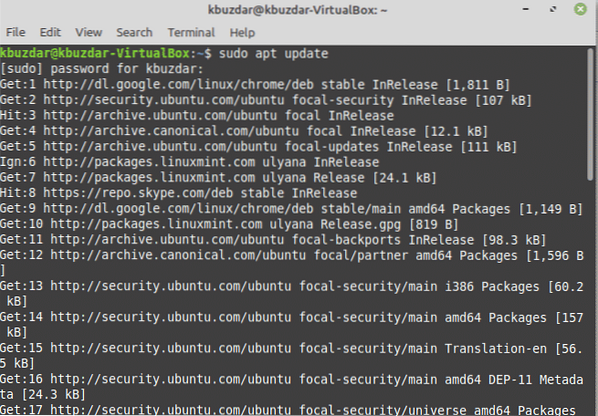
Крок 3: Перевірте версію Java
На цьому кроці ви визначите, чи Java вже встановлена у вашій системі. У більшості дистрибутивів Linux Java поставляється попередньо встановленою. Отже, використовуючи таку команду, ви можете перевірити, чи Java вже встановлена:
$ java -версія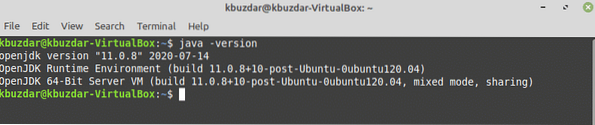
Якщо ви отримаєте порожній вихід, це означає, що вам потрібно встановити Java у вашій системі. На зображенні вище OpenJDK-11 уже встановлено в системі.
Крок 4: Встановіть Java JDK та JRE
Ви також можете встановити компоненти Java JRE та JDK за замовчуванням у свою систему. Щоб встановити стандартні пакети Java JDK, виконайте таку команду:
$ sudo apt install default-jdk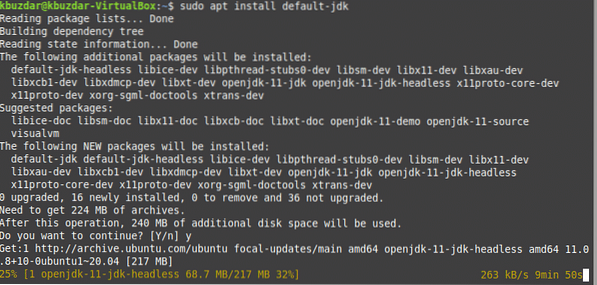
Після запуску наведеної команди це розпочне встановлення пакетів JDK у вашу систему. Вищевказаний процес установки займе певний час.
Щоб встановити стандартні пакети Java JRE, виконайте таку команду:
$ sudo apt install default-jre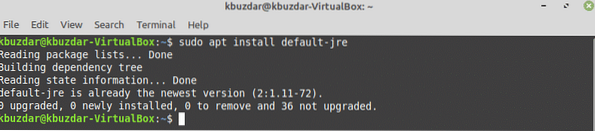
Встановіть останню Java 14 у Linux Mint 20
На момент написання цієї статті останньою доступною версією Java є Java 14. Щоб встановити Java 14 у свою систему, виконайте наведені нижче дії:
Крок 1: Додайте PPA Linux Uprising
Щоб встановити Java 14 в Linux Mint 20, спочатку потрібно додати сховище повстань PPA Linux. Ви можете зробити це, ввівши таку команду:
$ sudo add-apt-repository ppa: linuxuprising / java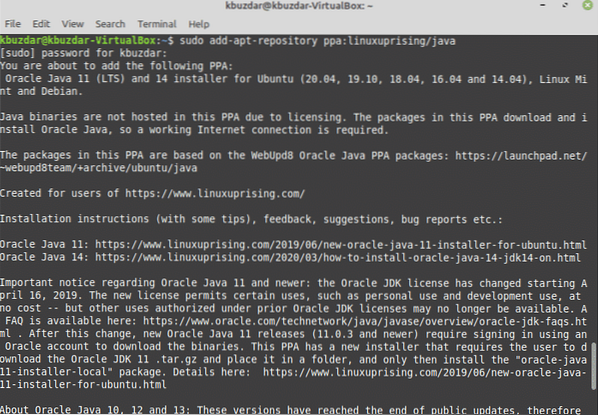
Натисніть "Enter", щоб імпортувати ключ gpg повстання PPA.
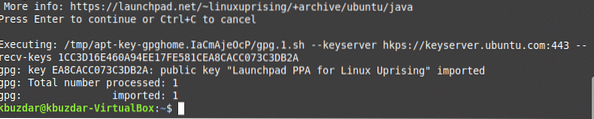
Крок 2: Оновіть apt-cache
Знову ж оновіть apt-cache, використовуючи таку команду:
$ sudo apt оновлення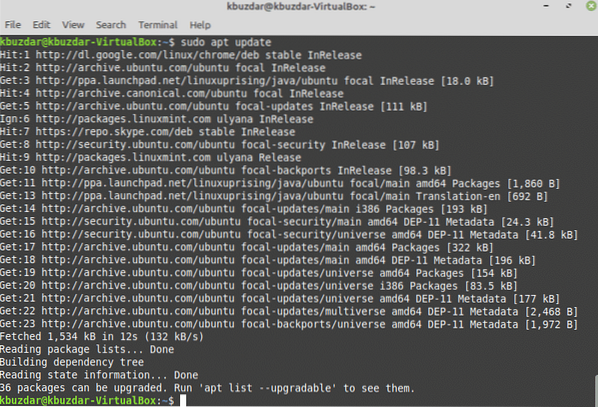
Крок 3: Встановіть останню Oracle Java 14
Встановіть Oracle Java 14 у свою систему, використовуючи таку команду:
$ sudo apt install oracle-java14-installer oracle-java14-set-default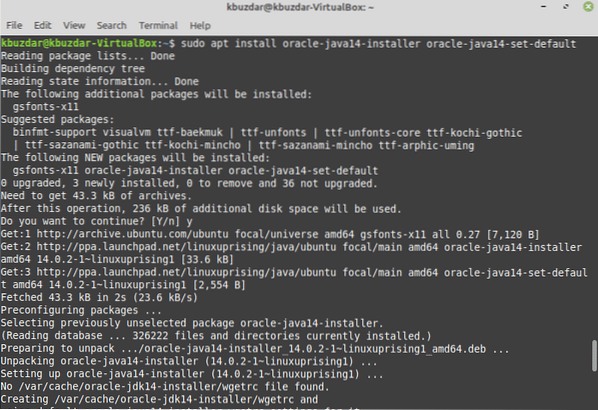
Вищевказана команда спочатку завантажить останню версію Java 14 з офіційного веб-сайту Oracle. Тож, запасіться терпінням, поки ваша система завершить процес завантаження, оскільки це може зайняти деякий час.
Під час встановлення з’явиться наступне діалогове вікно. Клацніть на кнопку «ОК», щоб підписати угоду.

Знову ж ви оберете «OK», щоб прийняти угоду та встановити Java 14 у вашій системі.
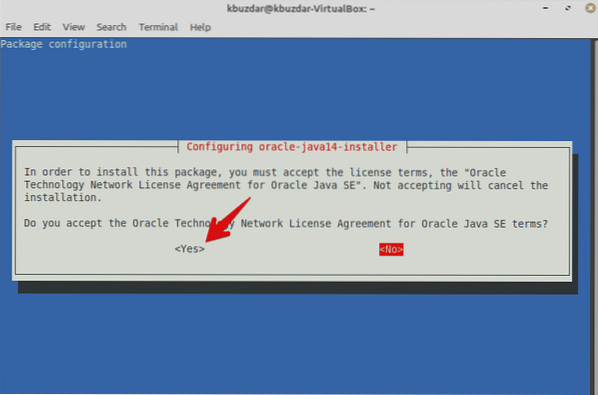
Для завершення встановлення знадобиться деякий час.
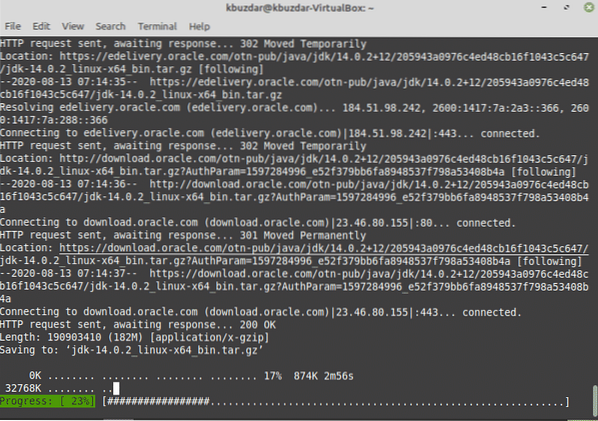
Тепер Java 14 встановлена за замовчуванням у вашій системі.
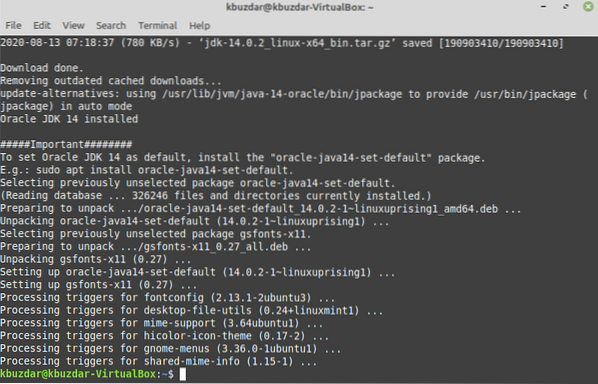
Ви також перевіряєте версію за замовчуванням, виконавши в терміналі таку команду:
$ Java -версія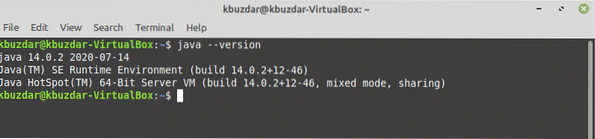
Встановити версію Java за замовчуванням вручну
Ви також можете змінити версію Java за замовчуванням та оновити альтернативні варіанти у вашій системі, ввівши таку команду:
Альтернативи оновлення $ sudo --config java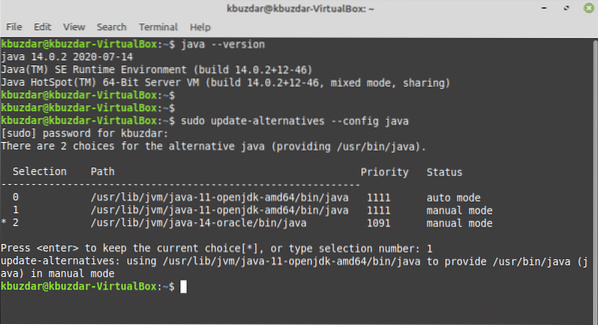
Вищевказана команда корисна, коли у вашій системі Linux встановлено кілька версій Java. Наступний результат відобразиться у вашій системі. Використовуючи наведену вище команду, ви можете вручну встановити версію Java за замовчуванням у Linux Mint 20. Виберіть та введіть версію Java, яку потрібно встановити за замовчуванням. Після вибору версії за замовчуванням ви побачите версію Java за замовчуванням із повним шляхом у вікні терміналу, як показано в наступному розділі.
Перевірте виконуваний шлях Java
Ви також можете перевірити виконуваний шлях Java, ввівши команду нижче:
$ який javaПісля введення цієї команди у вікні терміналу відобразиться такий вивід:

Висновок
У цій статті показано, як встановити пакети Java JDK та JRE в Linux Mint 20. У статті також показано, як встановити кілька версій Java у вашу систему Linux. Ви можете встановити версію Java за замовчуванням у своїй системі відповідно до ваших конкретних вимог. Це все про встановлення Java в Linux Mint 20. Насолоджуйтесь!
 Phenquestions
Phenquestions


